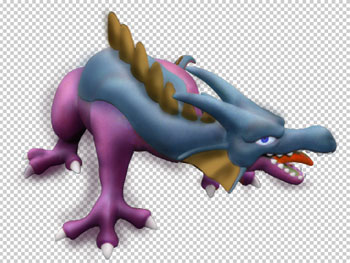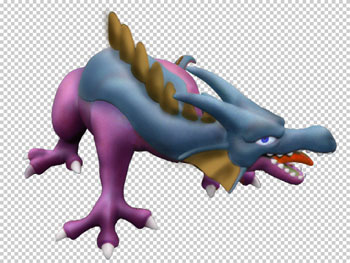Home > デジラマ講座 > キースドラゴンを作ろう!5日目
キースドラゴンを作ろう!
5日目~影の描き込み~
今回のレッスンは5日間かけて行います。
はじめに
5日目!
今日が最終日だ。あとちょっと、がんばろう
今日は何をするの?
前回までで、色を調整して、キースドラゴンになったんだけど、背景とうまく馴染んでいないんだ

たしかに
ロンは何が原因かわかる?
え…?うーーん、なんだろう?
・・・・
・・・・・・・・・・・・・
わかった!影だ!
正解!そう、影がないと、そこにドラゴンがいるように見えないんだな。
というわけで、最終日の今日は、影を描き込んでいくぞ
ドラゴン胴体部への描き込み
ねー、とうちゃん
ん?
ドラゴンの影ってさぁ、ガンダムの時にやったやり方でいいの?
参照:ガンダムフィギュアをCG風に仕上げる 5日目
その通り。思い出しながらやってみよう
えぇと…新規レイヤーを作るよ。描画モードは乗算だね。
レイヤー名は「シャドウ」にしたよ
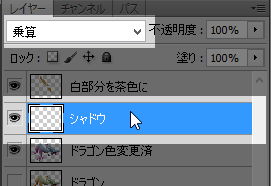
ツールはブラシツールだな。
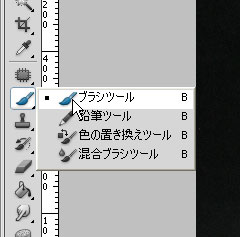
オプションバーで硬さをやわらかく、エアブラシ設定もしておこう。ブラシツールの詳しい使い方はガンダムの回を参考にしてな。
色は黒でいいの?
いや、なるべく写真の中から色を拾おう。
ブラシツールを持っている時にキーボードのAltキー(Macはoptionキー)を押すと、マウスポインタが一時的にスポイトツールに変わるから、なるべく色の濃い部分をクリックして選択するんだ。
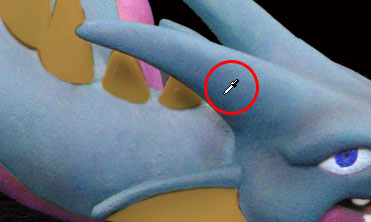
おー、これ便利だねー
あとは、様子を見ながら、影になる部分を塗っていこう。
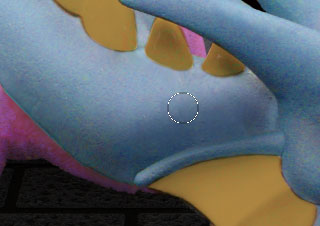
青緑の部分が塗れたー

いいね
ピンクのところもできたー

よしっ
茶色部分もっ!

はみ出し部分の処理(クリッピンググループ)
OK!……と、言いたいところだけど……
え?何?
これ、シャドウが体よりも結構はみ出てるよね?
えー?そうかなぁ…?
試しに、背景を非表示にしてみようか
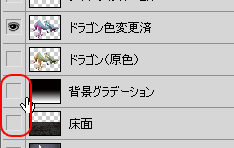
脚の周りなんかが特にひどいね…
うぅ…とーちゃん、これやりなおし?
いや?簡単に対処できるよ。
え!?ホント?おしえて!
OK!
レイヤーパネルを使うよ。
ドラゴンのレイヤーとシャドウのレイヤーの間にマウスポインタを合わせて……
こんな感じ?
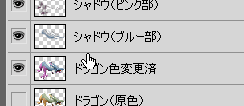
そうそう。
そこでAltキー(Macはoptionキー)を押してごらん
あ!マウスのマークが変わった
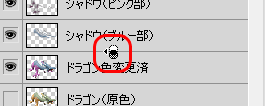
そこでクリック!
あっ!レイヤーがずれたよ?
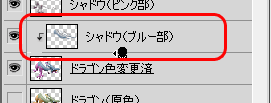
他にもシャドウのレイヤーがあるみたいだから、同じことしてごらん
うん、こんな感じになったよ
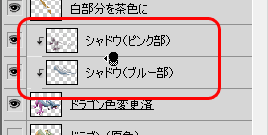
画面をみてごらん
これはね、「クリッピンググループ」または「クリッピングマスク」と呼ばれる機能で、この場合、シャドウのレイヤーがドラゴンのレイヤーと関連付けられて、ドラゴンレイヤーで透明の部分は、シャドウレイヤーでも透明になるんだ。
うーーん、なんか難しいけど、すごいね。
まぁ、ようはこの機能を使えば「はみださない」ってことだな
うん!やり直しにならなくてよかった!
それじゃ背びれの茶色い色も同じくクリッピンググループにしておこう
できたー

地面の影
よしっ、ここまでくれば、あと一息だ
あとは何をするの?
背景となじませるために、地面に影を描いていこう
ブラシで描けばいいの?
そうだな。
もっと太陽光の下とか、光源が強いところなら影もくっきりハッキリ、形を意識して作らないといけないけれど、今回みたいに薄暗い場所だと影もぼんやりするから、柔らかめのブラシで描くといいだろう
うん、やってみる。
ブラシはちょっと大き目で…硬さはやわらかく…
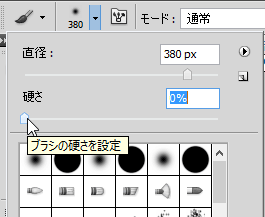
ちゃんと影用のレイヤーを作ってな
あ、そうだね。
床面の上でいいんだよね?
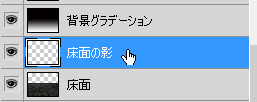
ごしごしごし…
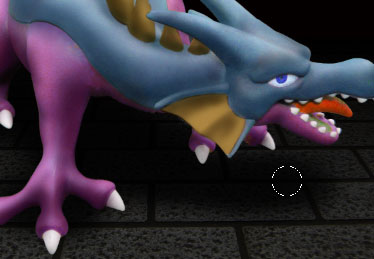
ある程度塗れたら、床となじませるために描画モードを「乗算」にして不透明度を画面を見ながら下げておこう。
※「乗算」って何?って人はこちらを参照
よーし!できたぁ!
彩度の調整
よしっ、ここで完成!と言ってもいいところだけど、お好みで彩度を調整しても雰囲気がでるぞ
んー、どうしようかなぁ。。。うん、やってみる!
ここまで来て失敗は嫌だから、あとで取り消しもできる調整レイヤーで行なおう。
レイヤーパネルで一番上にあるレイヤーを選んでから、パネル下部にある「塗りつぶしまたは調整レイヤーを新規作成(名前長いよっ)」アイコンをクリックしよう
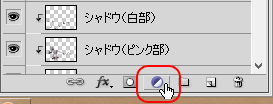
中から「色相・彩度」を選べたいいんだよね?
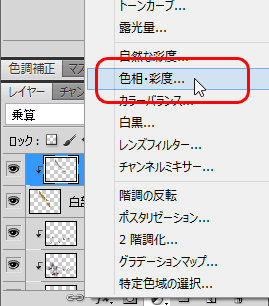
そう。ダイアログが出てきたら、彩度の調整を行なおう。
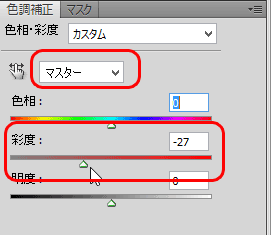
ドラゴンの体色ごとに調整をしたい場合は、「マスター」の部分で色を調整してな。
ここは4日目にやった内容を思い出そう
んーー、できた!
完成

おぉ…なかなか迫力満点なキースドラゴンができたじゃないかー!
えへへ
今回やった、色の変更がマスターできれば、いろんなモンスターのカラーバリエーションが作れるようになるぞ
うん!ゴールドマンをゴーレムにすることもできるねっ!
(その2つはあまり変わらないんじゃ……)